Fala galera, beleza? Me chamo Henrique, sou consultor da Made4IT e faço parte do time de infraestrutura e servidores. Hoje vamos aprender um pouco sobre o Zabbix e vou passar para vocês um overview sobre o que é o Zabbix, como funciona a ferramenta e também ensinar como fazer a instalação e configuração de um servidor Zabbix.
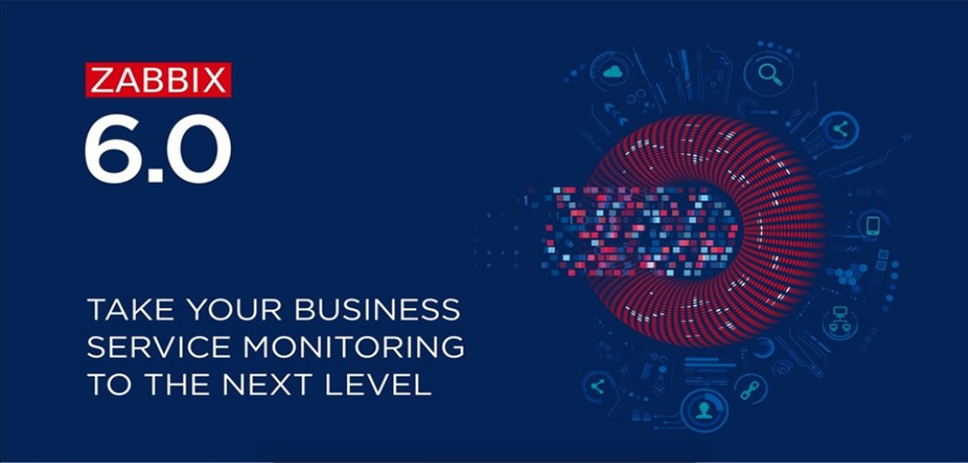
Para que não conhece, o Zabbix é uma solução totalmente open source de monitoração para empresas de qualquer porte.
O que a ferramenta Zabbix faz?
→ Fornece o monitoramento da saúde de servidores, redes, aplicações e serviços através de parâmetros e métricas.
→ Fornece também, um mecanismo flexível para o envio de notificações customizadas sobre alertas e eventos detectados e conseguimos enviar essas notificações via e-mail, Telegram, SMS e até mesmo a abertura de chamado em sistemas HelpDesk.
→ Relatório e visualização de dados com base dos dados armazenados para análise e tomada de decisões.
→ Suporta polling e trapping
⇒ Polling: O Zabbix envia requisições através das métricas configuradas
⇒ Trapping: O Zabbix recebe as informações das através das métricas configuradas
→ Possui interface gráfica para visualização e configuração do monitoramento (dispositivos a serem monitorados → aplicações, servidores e serviços)
→ Suporte fornecido pela Zabbix SIA e também por parceiros oficiais, onde a Made4IT se tornou recentemente um parceiro oficial do Zabbix.
Zabbix versão 6.0 LTS
Recentemente o Zabbix recebeu a atualização para a versão 6.0 LTS, onde conta com diversas novas funcionalidades como: Monitoramento de Kubernets, Business Service em um nível totalmente diferente, Cluster de Alta Disponibilidade (Cluster HA) nativo, Lógica de Cálculo de SLA de serviços avançada, Machine Learning.
Segue o link para uma leitura mais profunda sobre a atualização 6.0 LTS: https://www.zabbix.com/br/whats_new_6_0#business_service_monitoring
Requisitos para a instalação do Zabbix 6.0 LTS
Nesse tutorial, utilizamos uma máquina virtual com Debian 11 com os recursos: 4GB de memoria RAM, 2 vCPU e 50GB de Disco, que é mais do que necessário para uma instalação simples para casos de estudos. Nossa instalação será all-in-one, ou seja, tudo em um mesmo servidor (Banco de dados, Zabbix Server e Zabbix Frontend).
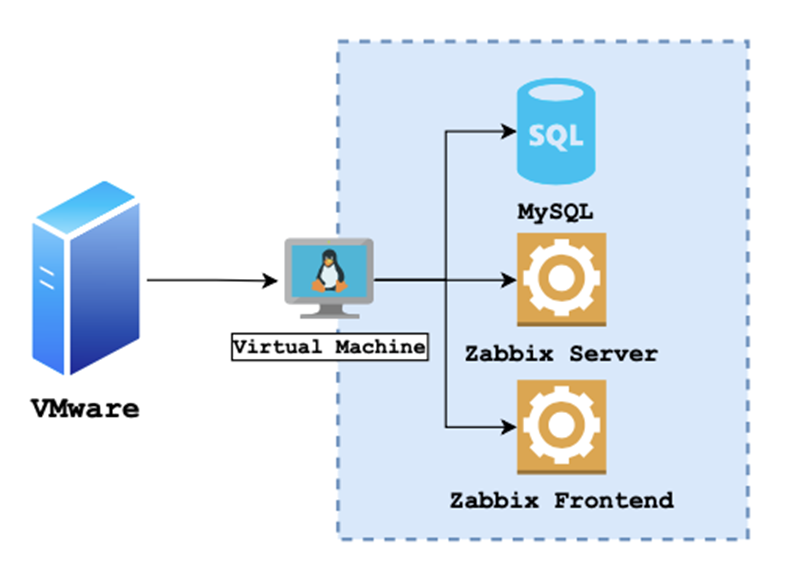
Instalação
Aqui estão os comandos que utilizamos no vídeo de instalação:
- Instalação dos utilitários e pacote zabbix-release.
#Instalação dos utilitários
apt install vim sudo curl -y
#Acesso ao diretório /tmp
cd /tmp/
#Baixar o repositório zabbix-releas
wget https://repo.zabbix.com/zabbix/6.0/debian/pool/main/z/zabbix-release/zabbix-rele
ase_6.0-1+debian11_all.deb
#Instalando o repositório zabbix-release
apt install ./zabbix-release_6.0-1+debian11_all.deb
#Update e upgrade no sistema
apt update; apt upgrade -y- Instalação do banco de dados Postgres
#Instale os pacotes necessários para o banco de dados apt install postgresql postgresql-contrib -y
#Acessamos o usuário do postgres e entramos no banco e dados su - postgres
psql
#Definindo a senha do Postgres postgres=# \password postgres
Digite nova senha para postgres: <SENHA POSTGRES> Digite-a novamente: <SENHA POSTGRES>
postgres=# \q
$ exit
Agora ajustamos no arquivo ph_hba.conf do Postgres para que qualquer alteração no banco, seja solicitada a senha que acabamos de definir.
#Edite o arquivo pg_hba.conf
vim /etc/postgresql/13/main/pg_hba.conf
#Localize as seguintes linhas:
local all postgres peer
local all all peer
#Altere "peer" para "md5"
local all postgres md5
local all all md5
Reinicie o postgres
#Restart no postgres
systemctl restart postgresqlInstalação do Zabbix Server
#Instalação dos pacotes para o zabbix server
apt install zabbix-server-pgsql php-pgsql zabbix-sql-scripts zabbix-agent -y
#Criar o usuário/senha do Zabbix no Postgres su - postgres
createuser --pwprompt zabbix
Digite a senha para a nova role: <SENHA ZABBIX> Digite-a novamente: <SENHA ZABBIX>
Senha: <SENHA POSTGRES>
#Criar o banco de dados do Zabbix. Irá solicitar a senha do Postgres. createdb -O zabbix zabbix
Senha: <SENHA POSTGRES>
#Importamos o schema inicial e os dados.
zcat /usr/share/doc/zabbix-sql-scripts/postgresql/server.sql.gz | psql -U zabbix -d z abbix &>/dev/null
Senha para usuário zabbix: : <SENHA ZABBIX>
exit
Após isso, adicionamos nossa senha do usuário Zabbix no arquivo de configuração. Procure por #DBPassword= descomente e adicione a sua senha
vim /etc/zabbix/zabbix_server.conf
#...
DBPassword=<SENHA ZABBIX>
#...
Instalação do Zabbix Frontend
#Instalação dos pacotes necessários para o Zabbix Frontend
apt install nginx zabbix-frontend-php zabbix-nginx-conf php-fpm -y
Agora, ajustamos o arquivo de configuração web do Zabbix
#Editando o arquivo de configuração WEB do Zabbix vim /etc/nginx/conf.d/zabbix.conf
#Descomente a linha "listen" para caso queira alterar a porta de acesso WEB do Zabbi x, por padrão é a porta 80.
# Descomente a linha "server_name" e adicione o IP do seu servidor.
server {
listen 80; server_name X.X.X.X;
Agora reiniciamos nossos serviços
#Habilite os serviços para que eles iniciem em caso de reboot systemctl enable postgresql nginx zabbix-server.service
#Reinicie os serviços
systemctl restart postgresql nginx zabbix-server.service
Pronto! Agora é apenas acessar via WEB e finalizar a configuração.
Instalação e configuração via WEB
→ Acesse em seu navegador http://IP_SERVIDOR/zabbix
→ Selecione a linguagem que deseja, no caso, selecionei “Portuguese (pt_BR)”
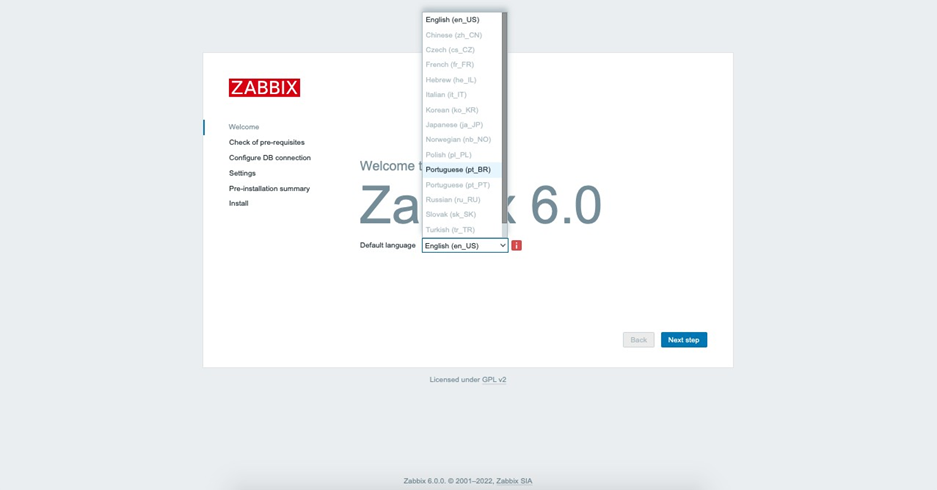
→ Checagem dos pré-requisitos, se estiver tudo OK, siga.
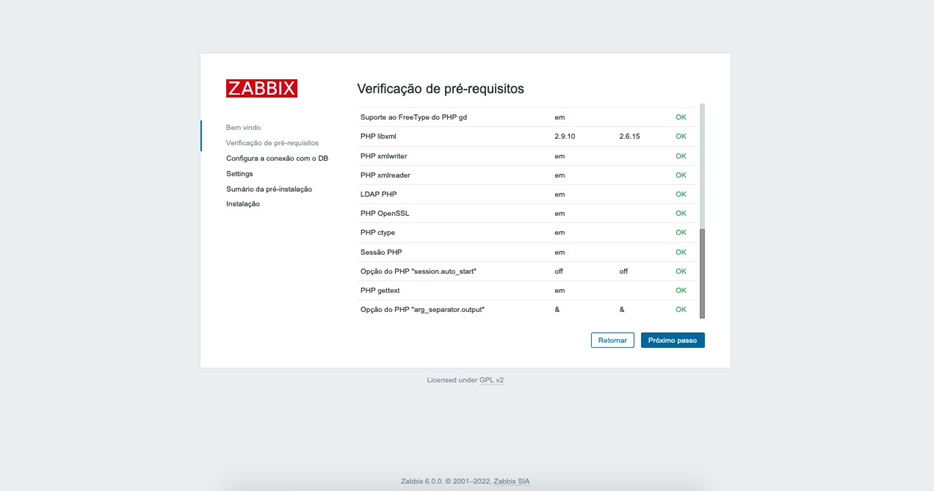
→ Na próxima tela, adicione:
- O nome do banco de dados
- Usuário zabbix
- Senha do usuário zabbix
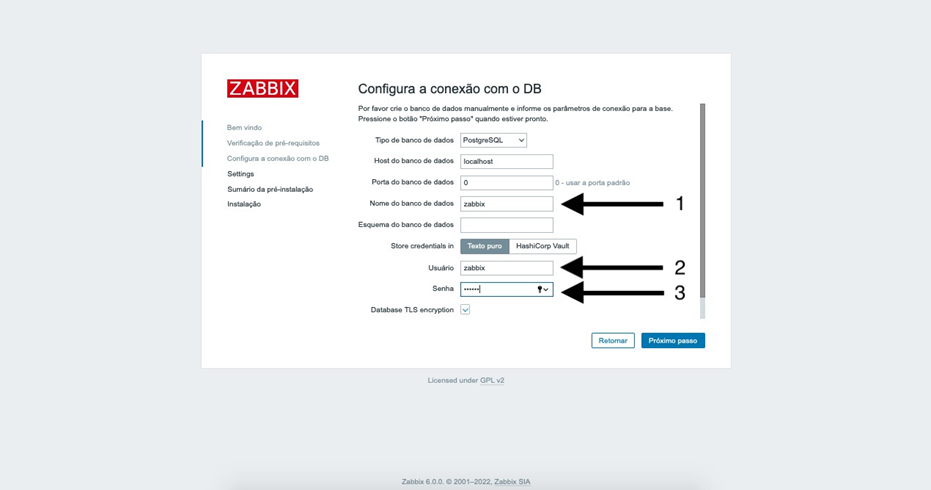
→ Defina um nome para o servidor
→ Selecione também um “timezone”, no caso, adicionamos America/Sao_Paulo
→ Escolha um tema (deixamos padrão)
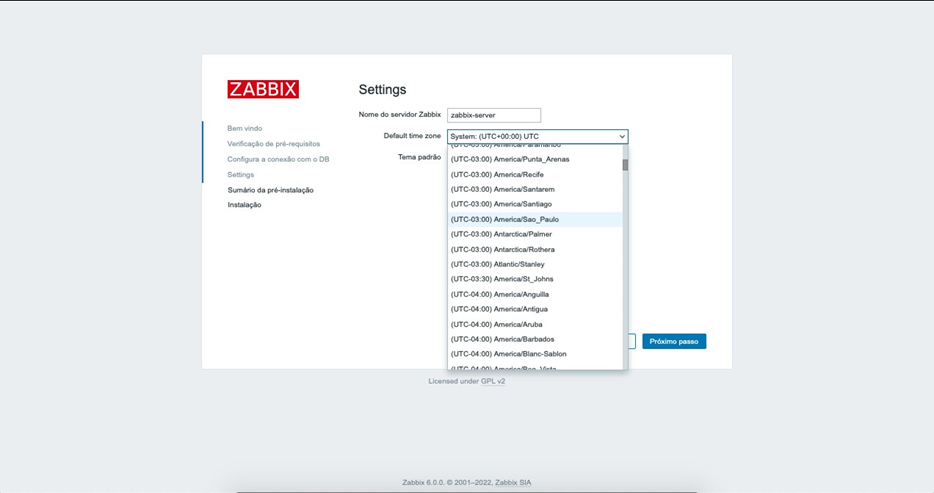
→ Sumário/check das configurações das telas anteriores.
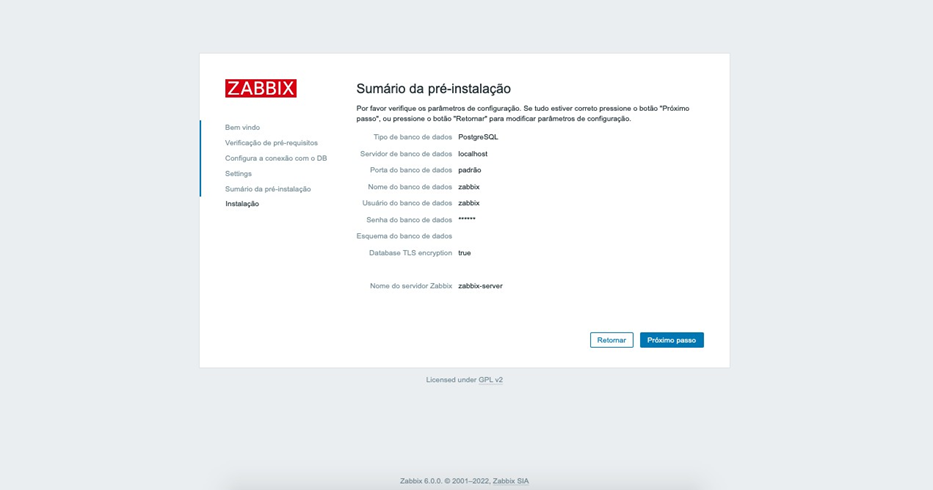
→ Instalação concluída!
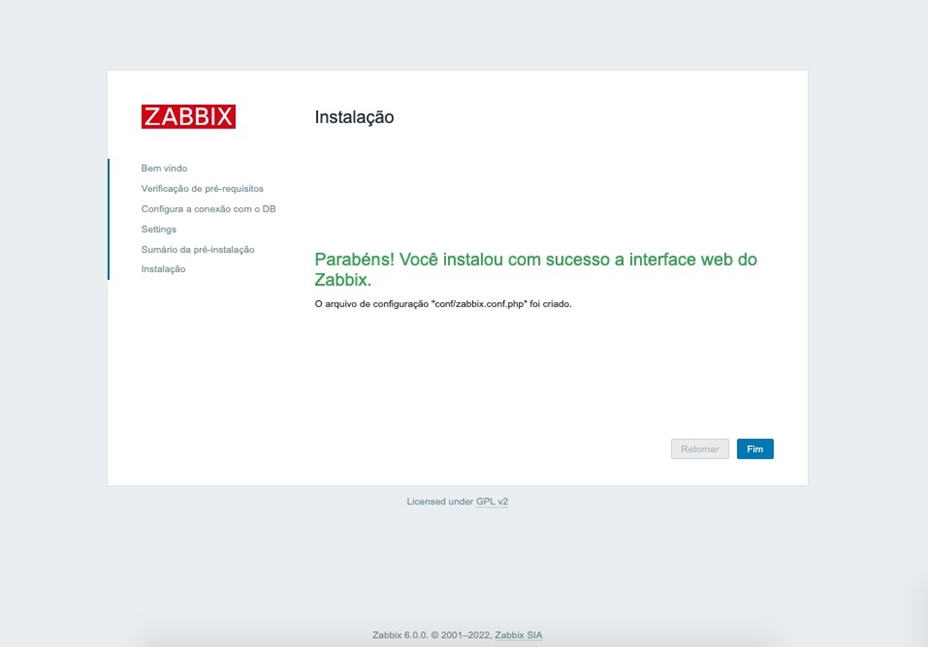
Após os passos acima, você será redirecionado a tela de login. Por padrão, as credenciais são:
- Usuário: Admin
- Senha: zabbix
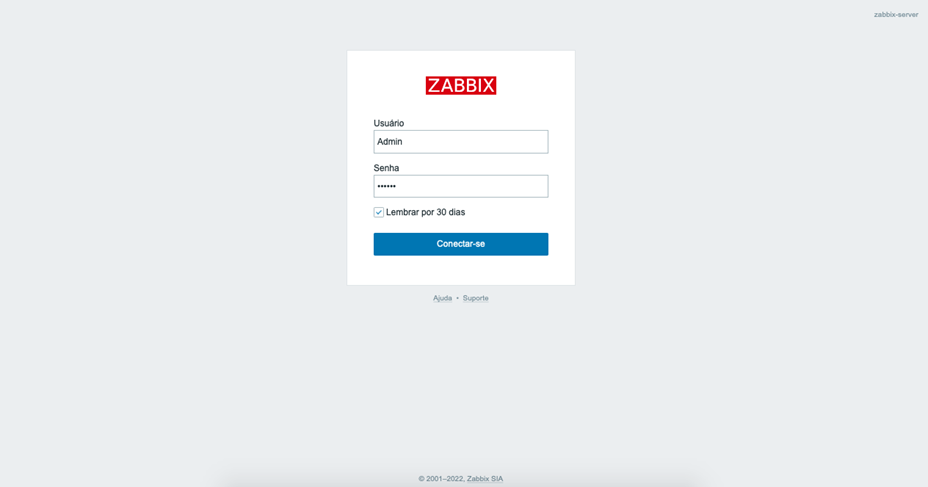
→ Instalação toda finalizada e Zabbix 100% funcional.
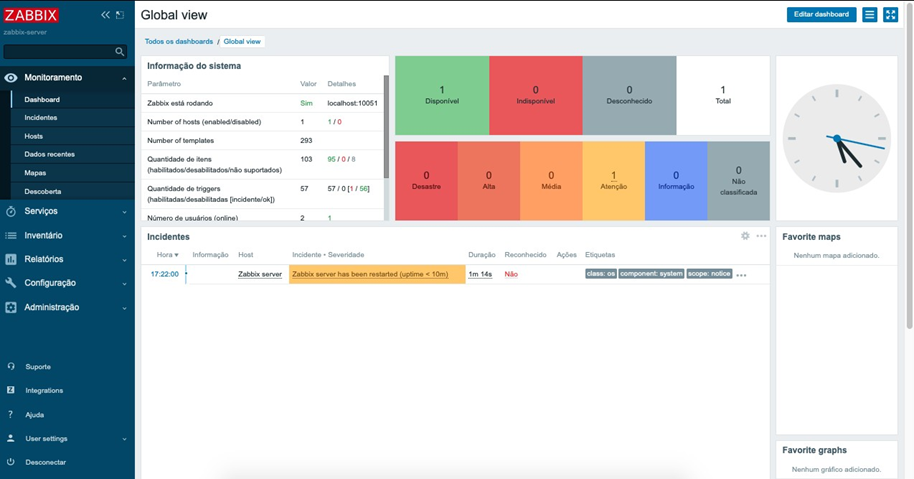
Você pode acompanhar o vídeo de configuração em nosso canal do youtube e caso ainda tenha dúvidas sobre a configuração ou sobre a ferramenta entre em contato com nosso time.
Caso necessite suporte para instalação ou configuração do Zabbix, entre em contato conosco!



Olá!
Após instalação seguindo os passos, quando Verifico se o zabbix está executando, me retorna erro que o Zabbix 6.0 não é compativel com o postgres 12 no ubuntu:
PostgreSQL 12.15 Error! Unable to start Zabbix server. Unsupported PostgreSQL database server version. Must be at least 13.0.
Olá Wesllan!
O Zabbix 6.0 precisa ter a versão do PostgreSQL 13 ou superior.
Muito provável que devido a versão de Ubuntu que você usa, por padrão quando você instala o PostgreSQL vem a versão 12.15.